第一次課:Python安裝
Python是跨平臺的,它可以運行在Windows、Mac和各種Linux/Unix系統上。在Windows上寫Python程序,放到Linux上也是能夠運行的。
安裝Python 2.7
目前,Python有兩個版本,一個是2.x版,一個是3.x版,這兩個版本是不兼容的。由於2.x版當前應用範圍廣,這裏我們以Python 2.7版本為基礎。下面分別介紹在各個平臺上的Python安裝。
在Linux上安裝Python
一般情況下,Linux系統時預裝了Python環境的,可以直接運行Python檢查下,如果版本比較低,可以考慮上官網下載新版源碼包,解壓包到對應路徑下,進入該路徑,編譯安裝。步驟如下:
wget https://www.python.org/ftp/python/2.7.14/Python-2.7.14.tgz
tar -xvf Python-2.7.14.tgz
cd Python-2.7.14
./configure
make
make install
至此安裝完成,可以通過運行python命令來查看是否安裝成功。
在Mac上安裝Python
如果你正在使用Mac,系統是OS X 10.8~10.10,那麽系統自帶的Python版本就是2.7。如想安裝最新的Python 3.x,有兩個方法:
方法一:從Python官網下載Python 3.6的安裝程序,雙擊運行並安裝;
方法二:如果安裝了Homebrew,直接通過命令brew install python安裝即可。
在Windows上安裝Python
首先,根據你的Windows版本(64位還是32位)從Python的官方網站下載Python 2.7對應的64位安裝程序或32位安裝程序,然後,運行下載的EXE安裝包,所有選項采用默認即可。
測試運行Python
安裝成功後,打開命令提示符窗口,敲入python後,如果出現如下情況:
‘python’ 不是內部或外部命令,也不是可運行的程序或批處理文件。

這是因為Windows會根據一個Path
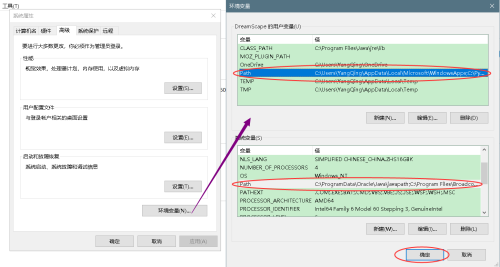
設置完成後,再次運行python將出現如下圖
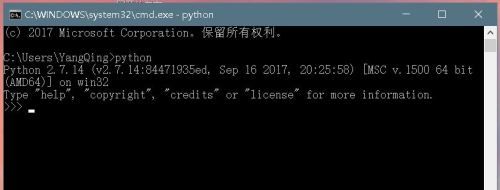
看到上面的畫面,就說明Python安裝成功!。
接下來我們來試下利用python打印出指定的文字,可以用print語句把希望打印的文字用單引號或者雙引號括起來,但不能混用單引號和雙引號,下面以輸出hello world為例。當然你也可以賦值給變量a,而後直接輸出a。效果如圖:
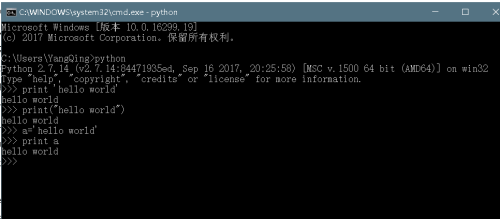
本文出自 “DreamScape” 博客,請務必保留此出處http://dyqd2011.blog.51cto.com/3201444/1973026
第一次課:Python安裝
